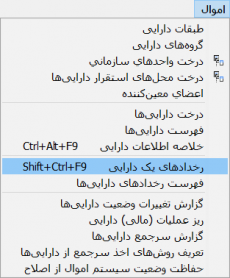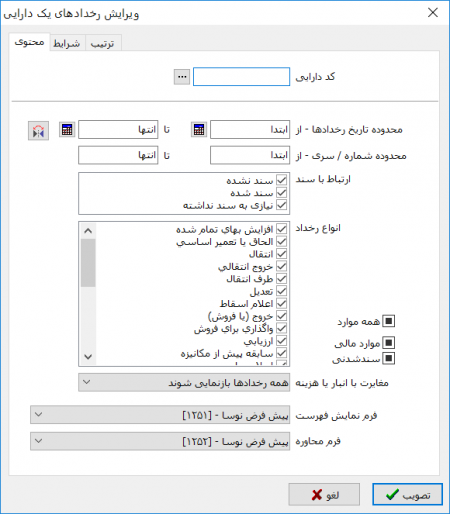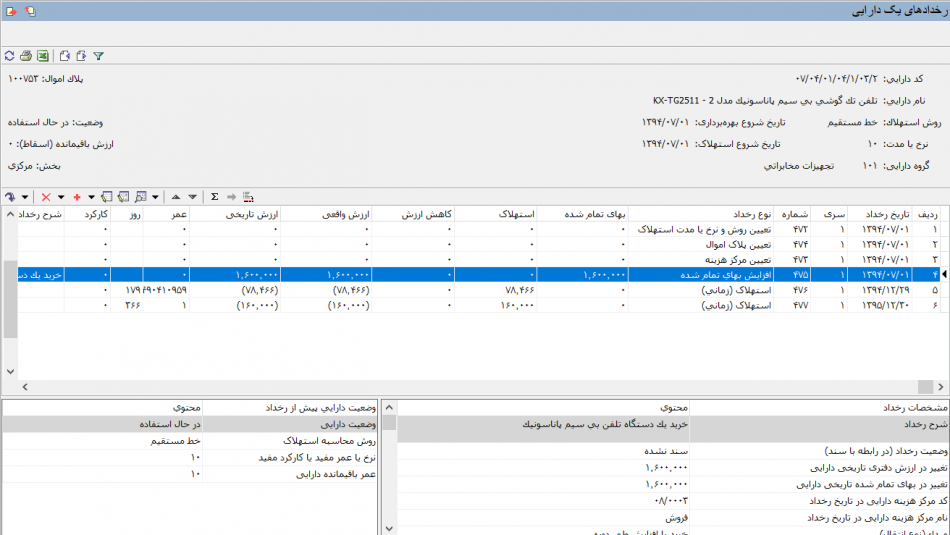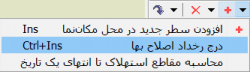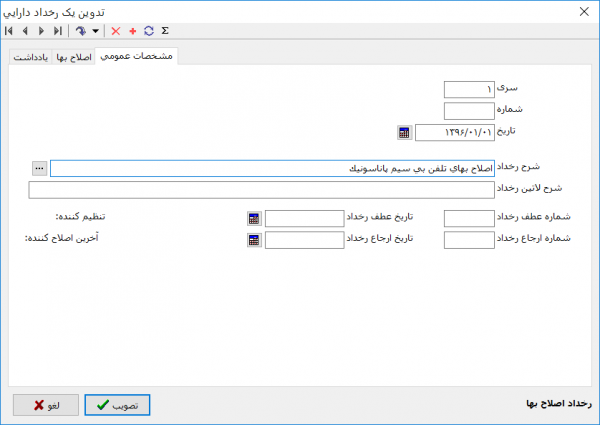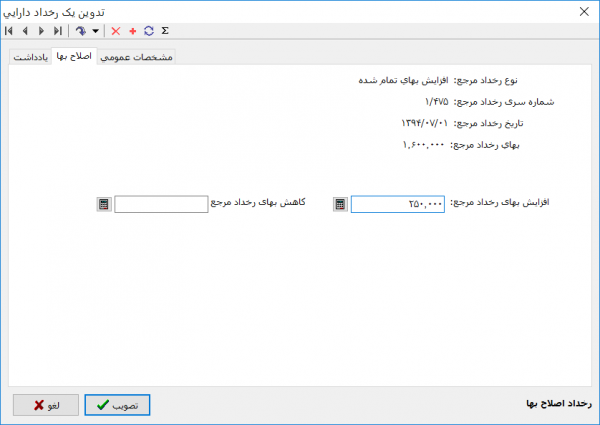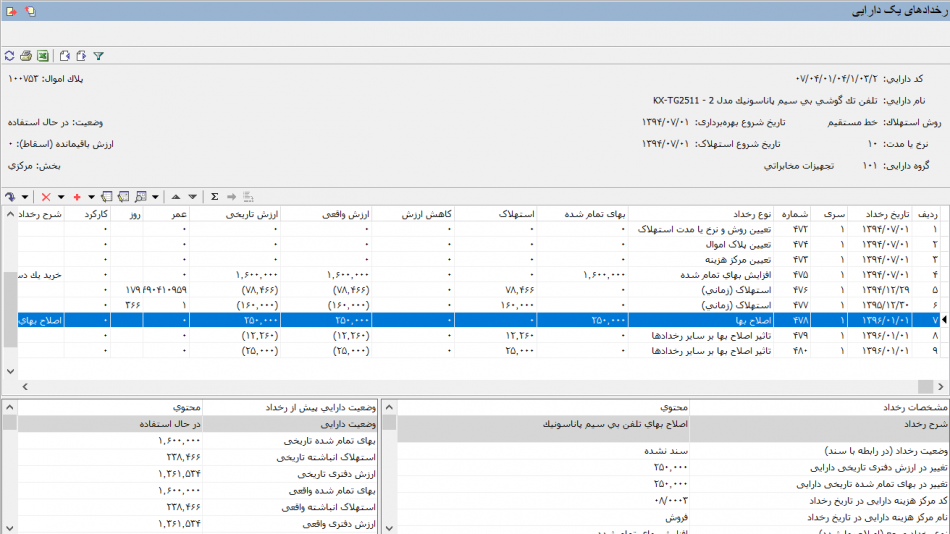اصلاح بها و تاثیر اصلاح بها: تفاوت بین نسخهها
| (۷ نسخهٔ میانیِ همین کاربر نمایش داده نشده است) | |||
| سطر ۱: | سطر ۱: | ||
| − | <div id=" | + | <!--جهت علامتگذاری مطالب این صفحه، میتوانید از کدهای محدوده 72800 تا 72899 استفاده نمایید. آخرین کد استفاده شده : "72801"--> |
| + | <div id="72800"> </div> | ||
'''" رخداد اصلاح بها "'''، بهای یک رخداد مرجع را تغییر میدهد. '''رخداد مرجع'''، میتواند یک رخداد '''" [[افزایش بهای تمام شده]] "''' و یا '''" [[الحاق یا تعمیر اساسی]] "''' باشد. | '''" رخداد اصلاح بها "'''، بهای یک رخداد مرجع را تغییر میدهد. '''رخداد مرجع'''، میتواند یک رخداد '''" [[افزایش بهای تمام شده]] "''' و یا '''" [[الحاق یا تعمیر اساسی]] "''' باشد. | ||
| سطر ۷: | سطر ۸: | ||
| − | جهت '''اصلاح بهای یک رخداد مرجع ''' ، مطابق شکل از منوی '''" | + | جهت '''اصلاح بهای یک رخداد مرجع ''' ، مطابق شکل از منوی '''" اموال "''' ، '''" [[رخدادهای یک دارایی]] "''' را انتخاب نمایید. |
| − | [[file:asset 131.png|230px|thumb|center|منوی | + | [[file:asset 131.png|230px|thumb|center|منوی اموال]] |
| سطر ۱۹: | سطر ۲۰: | ||
| − | در قسمت '''" کد دارایی "'''، کد دارایی موردنظر را وارد نمایید و یا با فشردن تکمه [[file: | + | در قسمت '''" کد دارایی "'''، کد دارایی موردنظر را وارد نمایید و یا با فشردن تکمه [[file:gnl 092.png|25px]] ، دارایی موردنظر را از درخت داراییها انتخاب نمایید. |
| + | |||
تکمه تصویب را فشار دهید تا پنجره '''" رخدادهای یک دارایی "''' به شکل زیر باز شود : | تکمه تصویب را فشار دهید تا پنجره '''" رخدادهای یک دارایی "''' به شکل زیر باز شود : | ||
| سطر ۲۷: | سطر ۲۹: | ||
| − | یکی از رخدادهای '''" افزایش بهای تمام شده "''' یا '''" الحاق یا تعمیر اساسی "''' ثبت شده برای دارایی را به عنوان رخداد مرجع انتخاب نمایید و با باز کردن مثلث کنار تکمه [[file: | + | یکی از رخدادهای '''" افزایش بهای تمام شده "''' یا '''" الحاق یا تعمیر اساسی "''' ثبت شده برای دارایی را به عنوان رخداد مرجع انتخاب نمایید و با باز کردن مثلث کنار تکمه [[file:gnl 000.png|25px]] ، گزینه '''" درج رخداد اصلاح بها "''' را انتخاب نمایید. به این منظور میتوانید از کلیدهای ترکیبی '''" Ctrl + Insert "''' صفحه کلید نیز استفاده نمایید. |
| سطر ۵۹: | سطر ۶۱: | ||
همانگونه که ملاحظه میگردد، رخدادهای '''تاثیر اصلاح بها''' نیز بطور خودکار توسط سیستم درج شدهاند. | همانگونه که ملاحظه میگردد، رخدادهای '''تاثیر اصلاح بها''' نیز بطور خودکار توسط سیستم درج شدهاند. | ||
| − | پس از ثبت رخدادهای [[خروج، فروش و واگذاری برای فروش# | + | <div id="72801"> </div> |
| + | پس از ثبت رخدادهای [[خروج، فروش و واگذاری برای فروش#72500|خروج]]، [[خروج، فروش و واگذاری برای فروش#72501|فروش]]، [[خروج، فروش و واگذاری برای فروش#72502|واگذاری برای فروش]] و [[انتقال و خروج انتقالی#72201|خروج انتقالی]] برای دارایی، نمیتوان رخداد اصلاح بها ثبت نمود. | ||
---- | ---- | ||
category : [[ نرم افزار اموال و دارایی ثابت نوسا | بازگشت ]] | category : [[ نرم افزار اموال و دارایی ثابت نوسا | بازگشت ]] | ||
نسخهٔ کنونی تا ۱۷ نوامبر ۲۰۱۹، ساعت ۰۵:۱۸
" رخداد اصلاح بها "، بهای یک رخداد مرجع را تغییر میدهد. رخداد مرجع، میتواند یک رخداد " افزایش بهای تمام شده " و یا " الحاق یا تعمیر اساسی " باشد.
رخدادهای مالیای که بین رخداد مرجع و اصلاح بها قرار دارند، تحت تاثیر این تغییر قرار میگیرند. این تغییرات به صورت رخدادهای " تاثیر اصلاح بها بر سایر رخدادها " در سیستم بازنمایی و ثبت میگردند.
رخدادهای تاثیر اصلاح بها بطور خودکار توسط سیسنم درج میشوند و کاربر قادر به ویرایش یا حذف آنها نمیباشد.
جهت اصلاح بهای یک رخداد مرجع ، مطابق شکل از منوی " اموال " ، " رخدادهای یک دارایی " را انتخاب نمایید.
پنجره ویرایش رخدادهای یک دارایی به شکل زیر باز میشود :
در قسمت " کد دارایی "، کد دارایی موردنظر را وارد نمایید و یا با فشردن تکمه ![]() ، دارایی موردنظر را از درخت داراییها انتخاب نمایید.
، دارایی موردنظر را از درخت داراییها انتخاب نمایید.
تکمه تصویب را فشار دهید تا پنجره " رخدادهای یک دارایی " به شکل زیر باز شود :
یکی از رخدادهای " افزایش بهای تمام شده " یا " الحاق یا تعمیر اساسی " ثبت شده برای دارایی را به عنوان رخداد مرجع انتخاب نمایید و با باز کردن مثلث کنار تکمه ![]() ، گزینه " درج رخداد اصلاح بها " را انتخاب نمایید. به این منظور میتوانید از کلیدهای ترکیبی " Ctrl + Insert " صفحه کلید نیز استفاده نمایید.
، گزینه " درج رخداد اصلاح بها " را انتخاب نمایید. به این منظور میتوانید از کلیدهای ترکیبی " Ctrl + Insert " صفحه کلید نیز استفاده نمایید.
پنجره " تدوین یک رخداد دارایی " به شکل زیر باز شود :
در قسمت " مشخصات عمومی "، " تاریخ " و " شرح رخداد " را وارد نمایید.
در قسمت " اصلاح بها " ، مشخصات رخداد مرجع نمایش داده شده است.
در صورتیکه میخواهید بهای رخداد مرجع را افزایش دهید، مقدار افزایش را در قسمت " افزایش بهای رخداد مرجع " و در صورتیکه میخواهید بهای رخداد مرجع را کاهش دهید، مقدار کاهش را در قسمت " کاهش بهای رخداد مرجع "، وارد نمایید.
پس از تکمیل اطلاعات خواسته شده، تکمه تصویب را فشار دهید تا پنجره " رخدادهای یک دارایی " به شکل زیر باز شود :
همانگونه که ملاحظه میگردد، رخدادهای تاثیر اصلاح بها نیز بطور خودکار توسط سیستم درج شدهاند.
پس از ثبت رخدادهای خروج، فروش، واگذاری برای فروش و خروج انتقالی برای دارایی، نمیتوان رخداد اصلاح بها ثبت نمود.
category : بازگشت